ホームページ >モバイルチュートリアル >iPhone >iPhoneのBluetooth音声遅延問題を解決する方法
iPhoneのBluetooth音声遅延問題を解決する方法
- WBOYWBOYWBOYWBOYWBOYWBOYWBOYWBOYWBOYWBOYWBOYWBOYWB転載
- 2023-12-30 15:31:492401ブラウズ
現在、iPhone ユーザーは、iPhone の Bluetooth 音声速度が遅くなったという新たな問題に直面しています。これは、ほとんどのユーザーが現在直面している新たな問題です。彼らを助けるために、私たちはいくつかのソリューションを提供します。 iPhone の Bluetooth 音声が十分にクリアでない場合は、次の解決策を試してください。
解決策 1: Bluetooth 設定を調整する
「iPhone Bluetooth の音声が遅い」問題が発生している場合は、接続不良が原因である可能性があります。 Bluetooth をしばらくオフにして、再度オンにするだけです。これはとても簡単です。以下の手順に従うだけです。
ステップ 1: 上にスワイプして iPhone のコントロールセンターを開きます。
2 番目のステップは、携帯電話の設定メニューに移動し、Bluetooth オプションをタップすることです。 [Bluetooth] ページで、Bluetooth スイッチをオフにします。しばらく待ってから、Bluetooth スイッチを再度オンにします。この目的は、Bluetooth 接続をリセットし、考えられる接続の問題を解決することです。
何も解決しない場合は、デバイスを再接続してみてください。従う必要がある手順は次のとおりです。 1. デバイスがネットワークに接続されていることを確認します。 2. デバイスが正しい Wi-Fi ネットワークまたはデータ ネットワークに接続されているかどうかを確認します。 3. デバイスの Wi-Fi またはデータ接続をオフにして、再度オンにします。 4. 他のネットワークに接続してみて、問題がネットワークに固有のものであるかどうかを判断します。 5. ワイヤレス ネットワークを使用している場合は、デバイスがワイヤレス ルーターから遠すぎないこと、および信号を干渉する物理的な障害物がないことを確認してください。 6. データ ネットワークを使用している場合は、携帯電話の信号強度が良好であることを確認してください。 7. デバイスを再起動し、再度接続を試みます。 それでも接続できない場合は、ネットワーク サービス プロバイダーまたはデバイスの製造元に問い合わせてサポートを求めてください。
ステップ 1: [設定] >> [Bluetooth] に移動します。
ステップ 2: Bluetooth デバイスの横にある「i」アイコンをクリックします。
ステップ 3: 次に、「このデバイスを忘れる」オプションをクリックします。これで、このデバイスに再び接続できるようになります。
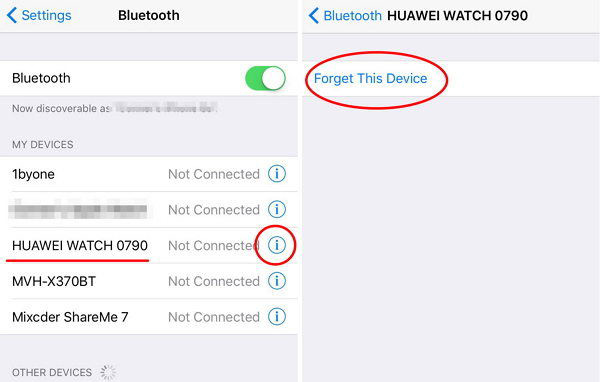
解決策 2: 機内モードをオンまたはオフにする
それでも問題が解決しない場合は、機内モードの使用を検討してください。この方法は非常に簡単です。 iPhone の Bluetooth オーディオ機能が動作しない場合は、次の手順に従ってください。
ステップ 1: 画面を上にスワイプして、iPhone のコントロール パネルを開きます。
ステップ 2: [機内モード] アイコンをクリックします。これにより、iPhone が機内モードになります。しばらくしてからもう一度アイコンをクリックします。これにより、デバイスの機内モードが解除されます。
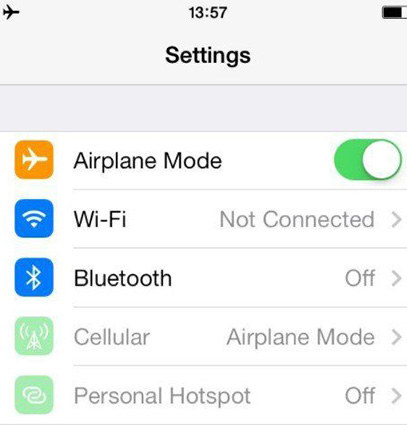
解決策 3: iPhone ソフトウェアを更新する
主な解決策は、iOS システムを最新バージョンに更新することです。プロセスは非常に簡単で、次の手順に従うだけです。
ステップ 1: iPhone が強力な Wi-Fi ネットワークと電源に接続されていることを確認します。
2 番目のステップは、[設定] に移動し、[一般]、[ソフトウェア アップデート] の順にクリックします。
ステップ 3: 新しいアップデートが利用可能な場合は、ダウンロードしてインストールする必要があります。プロセス全体を通じて、デバイスが常に電源とネットワークに接続されていることを確認してください。
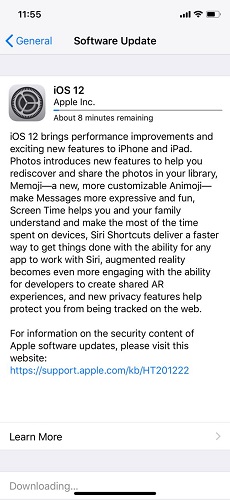
解決策 4: iPhone をハード再起動する
それでも問題が解決しない場合は、iPhone を再起動してみると問題が解決する可能性があります。以下の手順に従ってください:
ステップ 1: 最新の iPhone XS、XS Max、XR、または 2017 iPhone X、8、8 Plus を使用している場合は、音量を上げるボタンを押してください。次に、Apple ロゴが表示されてデバイスが再起動するまで、サイドボタンを押し続けます。
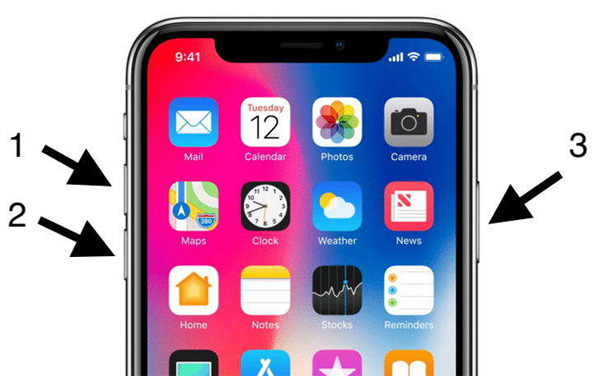
ステップ 2: iPhone 7/7 Plus 電話を使用している場合は、Apple ロゴが画面に表示されるまで音量ダウンボタンとサイドボタンを長押しし、デバイスを再起動します。
ステップ 3: iPhone 6s 以前のモデルをお使いの場合は、Apple ロゴが表示されるまでホームボタンとスリープボタンを押し続け、デバイスを再起動します。
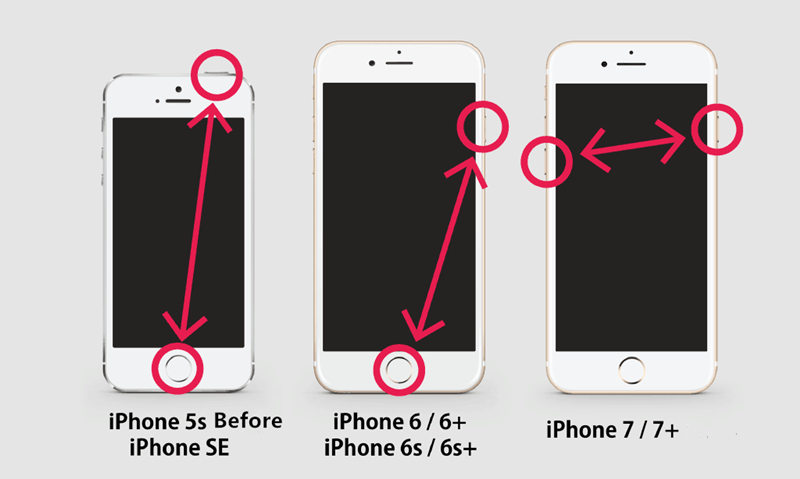
解決策 5: ネットワーク設定をリセットする
ネットワーク設定をリセットすると、Bluetooth 設定もリセットされるため、問題の解決に役立つ場合があります。従う必要がある手順は次のとおりです。
ステップ 1: [設定] >> [一般] >> [リセット] >> [ネットワーク設定をリセット] に移動します。
ステップ 2: [ネットワーク設定をリセット] を再度クリックして、決定を確認します。これにより、ネットワーク設定がリセットされます。
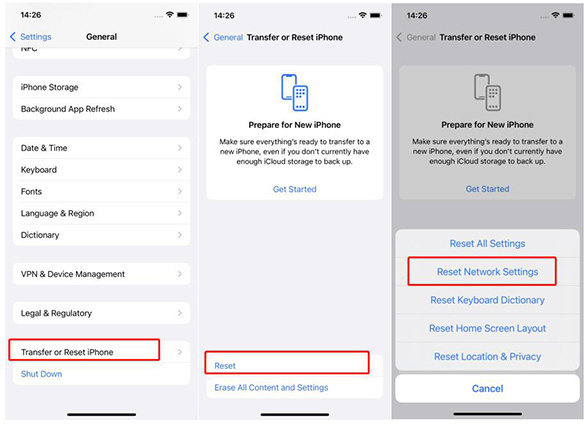 解決策 6: Tenorshare ReiBoot を使用して問題を解決する
解決策 6: Tenorshare ReiBoot を使用して問題を解決する Tenorshare ReiBoot は、この問題を解決できるソフトウェアです。このツールは、iPhone 関連のすべての問題を解決するために使用されます。このツールはワンクリックで問題を解決します。問題を解決するには、以下の手順に従うだけです。
ステップ 1: まず、ソフトウェアをダウンロードしてコンピュータにインストールします。次に、ツールを実行し、iPhone をコンピュータに接続します。次に、メインインターフェイスウィンドウで「オペレーティングシステムの修復」オプションをクリックします。
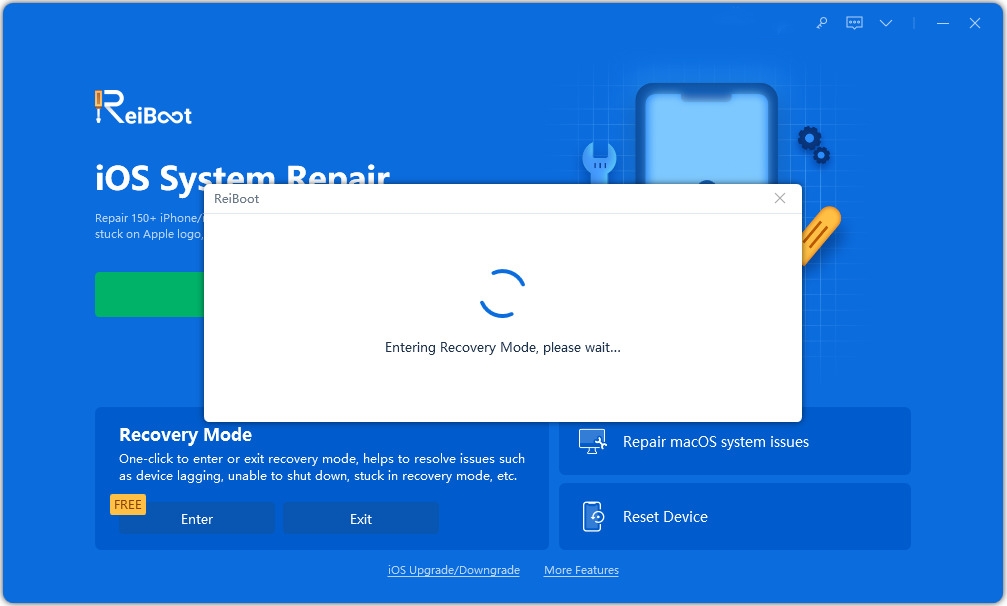 2 番目のステップは、最新のファームウェア パッケージを使用していることを確認することです。[ダウンロード] オプションをクリックして、ファームウェア パッケージのダウンロードを開始します。
2 番目のステップは、最新のファームウェア パッケージを使用していることを確認することです。[ダウンロード] オプションをクリックして、ファームウェア パッケージのダウンロードを開始します。
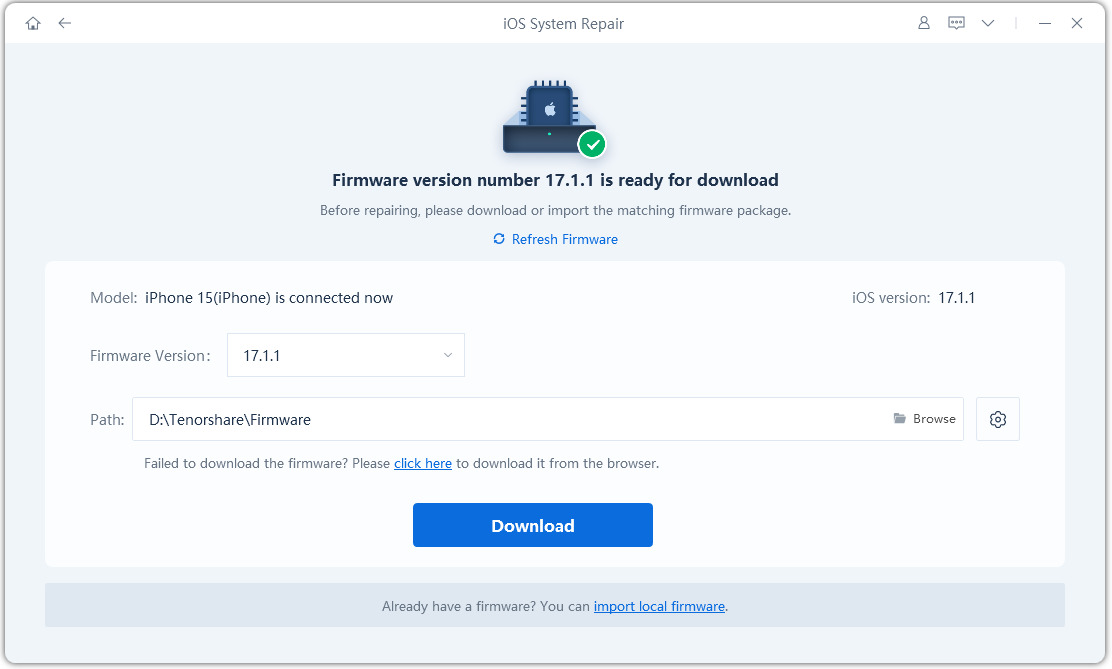 ステップ 3: ダウンロードが完了したら、「修復の開始」オプションを選択してデバイスの回復プロセスを開始する必要があります。
ステップ 3: ダウンロードが完了したら、「修復の開始」オプションを選択してデバイスの回復プロセスを開始する必要があります。
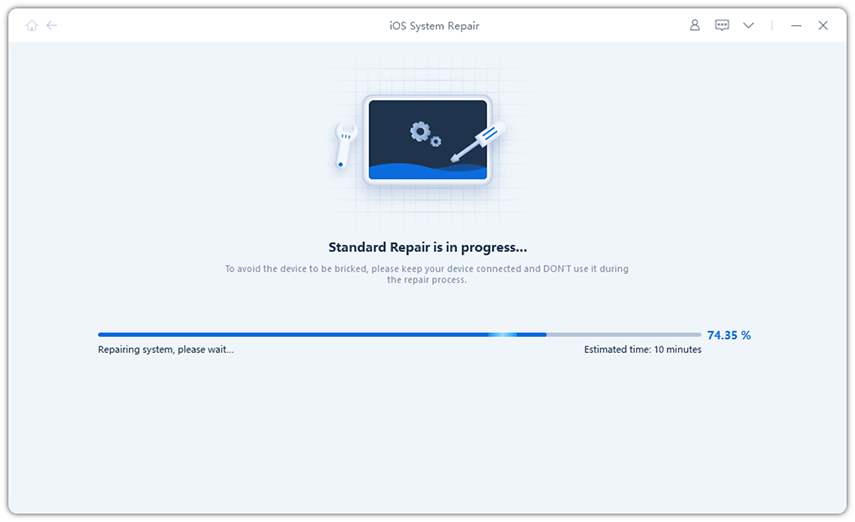 ここですべての未解決の部分を試してみて、iPhone Bluetooth が接続されているが機能しない場合に役立つ上位 6 つの解決策だけを見ていきます。 Bluetooth のオン/オフ、機内モードのオン/オフ、iPhone のハード再起動、iOS の更新、ネットワーク設定のリセットを行うことができます。上記の解決策がどれも機能しない場合。 Tenorshare ReiBoot をいつでも信頼して問題を解決できます。この問題に対する他の解決策がある場合は、私たちに手紙を書いてください。以下にコメントするだけです。
ここですべての未解決の部分を試してみて、iPhone Bluetooth が接続されているが機能しない場合に役立つ上位 6 つの解決策だけを見ていきます。 Bluetooth のオン/オフ、機内モードのオン/オフ、iPhone のハード再起動、iOS の更新、ネットワーク設定のリセットを行うことができます。上記の解決策がどれも機能しない場合。 Tenorshare ReiBoot をいつでも信頼して問題を解決できます。この問題に対する他の解決策がある場合は、私たちに手紙を書いてください。以下にコメントするだけです。 以上がiPhoneのBluetooth音声遅延問題を解決する方法の詳細内容です。詳細については、PHP 中国語 Web サイトの他の関連記事を参照してください。

